最近用Skype开会的时候,你是不是也遇到了这种情况:明明我这边说话声音洪亮,对方却好像听不见一样?别急,让我来给你揭秘这个神秘现象!
一、检查你的麦克风和耳机
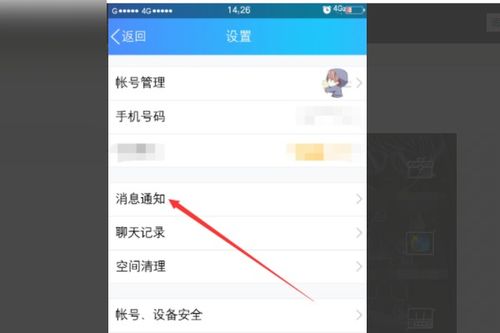
首先,咱们得从最基本的硬件设备入手。你有没有检查过你的麦克风和耳机是否正常工作呢?有时候,一个小小的错误连接就会导致通话问题。
1. 检查连接是否正确:确保麦克风和耳机已经正确地插在了电脑或手机的音频接口上。别小看这个细节,有时候,一个小小的错误连接就会导致通话问题。
2. 检查设备是否有损坏:如果麦克风或耳机有明显的损坏,比如线头断裂、接口损坏等,那么就需要更换新的设备了。
3. 尝试使用其他设备:如果你有其他麦克风和耳机,可以尝试替换看看问题是否得到解决。这样可以帮助我们判断问题是否出在设备本身。
4. 检查麦克风和耳机驱动程序:确保麦克风和耳机的驱动程序已经更新到最新版本。有时候,驱动程序的问题也会导致通话问题。
二、检查Skype软件设置
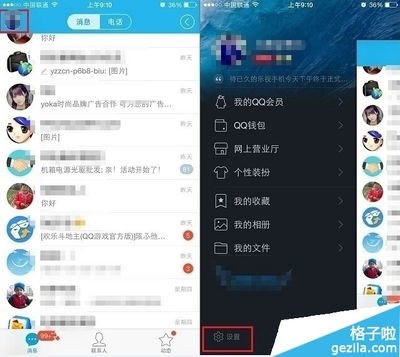
如果硬件设备没有问题,那么我们可以进一步检查Skype软件的设置。
1. 检查麦克风是否启用:在Skype软件中,找到“工具”菜单,选择“选项”,然后点击“音频设置”。在这里,确保你的麦克风已经启用,并且音量适中。
2. 检查Skype版本:有时候,旧版本的Skype软件可能会存在一些bug,导致通话问题。建议你更新到最新版本的Skype软件。
3. 尝试重新启动Skype:有时候,简单的重新启动Skype软件就能解决问题。
三、检查网络连接
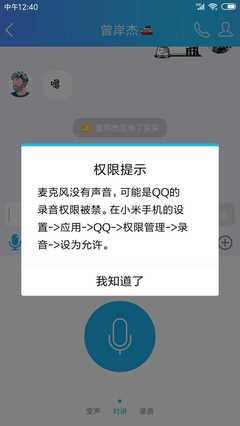
网络连接是Skype通话的基础,如果网络不稳定,也会导致通话问题。
1. 检查网络速度:使用网络测试工具检查你的网络速度是否满足Skype通话的要求。
2. 关闭其他占用带宽的程序:确保没有其他程序占用大量带宽,比如下载、在线视频等。
3. 尝试使用代理服务器:如果网络环境复杂,可以尝试使用代理服务器来改善通话质量。
四、检查对方设备
有时候,问题可能出在对方设备上。
1. 确认对方设备麦克风是否正常:让对方也检查一下自己的麦克风是否正常工作。
2. 确认对方网络连接是否稳定:让对方也检查一下自己的网络连接是否稳定。
五、其他可能的原因
1. 软件bug:有时候,软件本身可能存在bug,导致通话问题。可以尝试更新软件或联系客服寻求帮助。
2. 系统设置:检查一下电脑或手机的系统设置,确保没有禁用音频设备。
3. 环境噪音:如果周围环境噪音较大,可能会影响通话质量。尽量选择一个安静的环境进行通话。
Skype会议听不到声音的原因有很多,但只要我们逐一排查,就能找到解决问题的方法。希望这篇文章能帮到你,让你在Skype会议中畅所欲言!
